「情報整理や要約がもっと簡単にできたらいいのに」と感じたことはありませんか?Google NotebookLMは、そんな悩みを解決するAI搭載の次世代ノートブックツールです。
文書やウェブページをアップロードするだけで、AIが要約や質問への回答、さらには新しいアイデアの提案まで行います。共有機能やセキュリティ対策も充実しており、個人利用からビジネスまで幅広く活用可能です。
本稿では、NotebookLMの特徴、使い方、料金、そして日本語対応をわかりやすく解説します。
目次
Google NotebookLMとは?
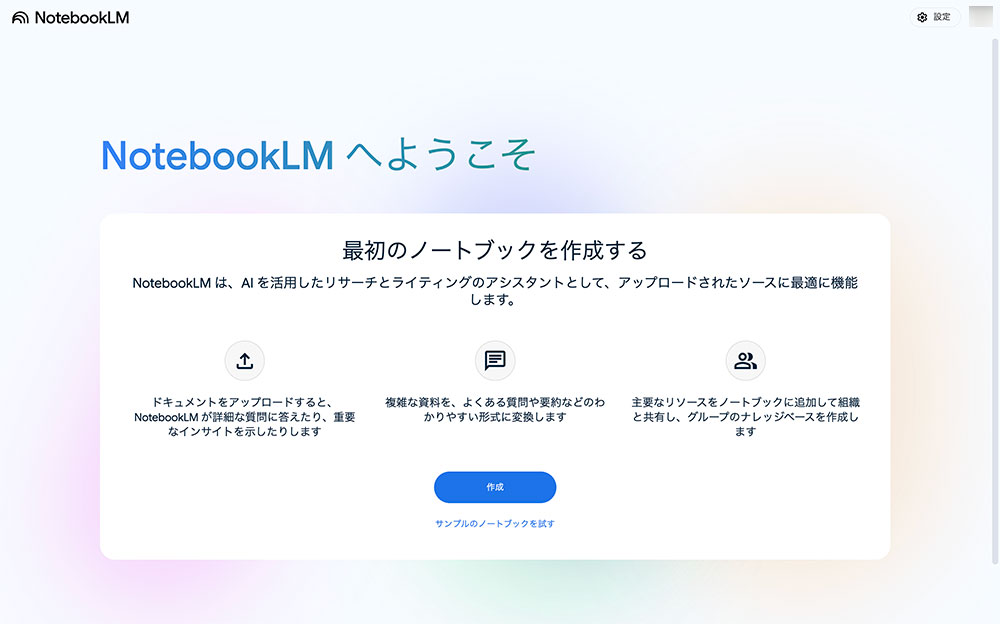
NotebookLMは、複数のデータを同時処理可能なAIモデル「Gemini」を搭載したノートブックツールです。文書やWeb URLをアップロードして、要約の作成、質問への回答、アイデアの整理などのタスクを実現できます。
引用付きの回答が提供されるほか、ノートブック作成や共有機能も備えています。また、有料版の「NotebookLM Plus」では、追加機能や機能制限の緩和されます。
主な特徴
- 無料利用可能:18歳以上でGoogleアカウントが持っていれば、無料で利用可能。
- 多言語対応:200以上の地域で利用でき、日本語を含む30以上の言語をサポート。
- 指定のソースに基づく回答:すでに学習されたデータではなく、指定のソースをアップロードして回答を生成。
- ノートブック作成:モデルの回答を保存、既存のノートブックを活用した新規作成も可能。
- コンテンツ生成:ソースをもとに、要約、ガイダンス、FAQ、学習ガイドなどを作成可能。
- 共同作業:ノートブックを共有し、表示や編集権限を他のユーザーに付与できる。
主な用途
NotebookLMは、以下のような幅広い用途に適しています。
- ソースを絞った情報収集や調査
- 試験対策に役立つ効率的な学習サポート
- 新入社員向けガイダンスの作成
- プレゼンテーション資料の作成
- 議事録やインタビューの要約と分析
- FAQやヘルプページの作成
追加したソースを選択することで、AIが処理する情報範囲を制御することも可能です。
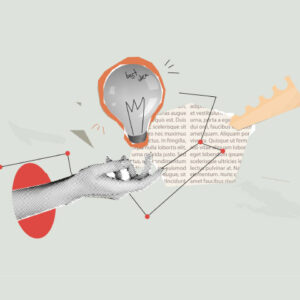
オンラインで使えるオールインワン・ワークスペースのNotion(ノーション)。世界では2000万人以上のユーザーが利用し、2021年10月には日本語版Notionの提供も始まりました。 日記・メモ・文章作成・表作成・家計簿・カレンダー・タスク管理・ガントチャート(プロジェクト管理)などの様々な...

オールインワン・ワークスペースのNotion(ノーション)上で利用できる、人工知能の「Notion AI」。 Notionは「万能ツール」と呼ばれており、メモ・文章作成・カレンダー・画像の保存・タスク管理などを1箇所で完結できます。世界2000万人以上のユーザー数を誇り、国内外の大手企業も活用...
セキュリティ
NotebookLMは、以下のようなセキュリティ機能を提供しています。
- 業界標準のセキュリティ対策で保護。
- 入力した情報は、生成AIの学習データとして使用されない。
- 攻撃的または不適切な回答を報告する機能がある。
- 共有ノートブックに権利を侵害するコンテンツが含まれる場合、報告機能を利用できる。
入力した情報はAIの学習データとして使われませんが、情報漏洩の対策として機密情報は入力しない方が良いでしょう。
Google NotebookLMのメリット・デメリット
Google NotebookLMは、有益なAIツールですが、メリットとデメリットが存在します。それぞれを理解することで、より効果的に利用できます。
メリット
- 情報漏洩リスクが少ない:アップロードされた情報はAIの学習データとして利用されないため、プライバシーが保護される。
- 効率的な学習サポート:複数のソースを要約したり、クイズ問題を生成することで、効率的に内容を理解できる。
- 多様なコンテンツ生成:情報整理、分析、プレゼンテーション作成など、幅広い用途に対応可能。
- 情報の正確性を確認可能:回答には引用元が提示されるため、情報の正確性を確認しながら利用できる。
- アイデア提案機能:記事タイトルやビジネスプランなど、創造的なアイデアを提案することができる。
- 共同作業の強化:ノートブックを共有することで、他のユーザーと共同作業が可能。
デメリット
- アプリの提供がない:iPhoneやAndroidなどのアプリは提供されていない。
- 情報の限界:アップロードされたソースにない情報については回答できない。
- 無料版の制限:1ノートブックあたりのソース数が50個や単語数が50万語などの制限がある。
- 機能の制約:ノートブックの複製や削除後の復元機能が利用できない。
- 計算精度の低さ:ソース内の数値を扱うことは可能ですが、複雑な数学的計算には向いていない。
Google NotebookLM Plus(有料版)
NotebookLMは無料で利用可能ですが、2024年12月13日の公式発表で、サブスクリプションサービス(月額制)の「NotebookLM Plus」が提供開始されました。
NotebookLM Plusは日本語にも対応しています。利用制限が緩和されるだけでなく、以下のような機能が利用できます。
- ノートブックのチャットのみの共有:ノートブックを共有する際に、全体のアクセス権またはチャットへのアクセス権のみをカスタマイズ可能です。
- 高度なチャット設定:会話スタイルや回答の長さ(短め、長め)をカスタマイズできます。
- ノートブックの使用状況分析:過去7日間のノートブック使用状況を確認可能(例:1日に何人がアクセスしたか)。
機能と料金の比較
| 項目 | NotebookLM (無料版) |
NotebookLM Plus (有料版) |
|---|---|---|
| 主な対象ユーザー | 個人 | 企業、学校、大学、組織 |
| 提供場所 | NotebookLM公式サイト |
|
| アプリの提供 | なし | なし |
| ノートブック数 | 最大100 | 最大500 |
| 1ノートブックの容量 | 最大50万ワードまたは 最大200MBのファイル |
NotebookLMの5倍 |
| 1ノートブックの 追加ソース数 |
最大50 | 最大300 |
| 1日あたりの チャットクエリ数 |
最大50件と 3件の音声生成(※2) |
最大500件と 20件の音声生成(※2) |
| プレミアム機能 | なし |
|
| 料金 | 無料 |
|
出所:NotebookLM Plus へのアップグレード – NotebookLM ヘルプ
※1:Google One AI プレミアムでは、2025年初頭に提供予定。
※2:音声生成は英語のみ。
※3:Google Cloud自体は従量課金制。
※4:Google One AI プレミアム自体は月額2,900円。
Google NotebookLMの使い方
NotebookLMは、パソコンでの利用が推奨されているAI搭載のノートブックツールです。以下、基本的な操作方法をご紹介します。
設定画面
画面右上の「設定」ボタンをクリックすると、以下のメニューにアクセスできます。
- NotebookLMのヘルプ:機能説明やトラブルシューティングを確認。
- フィードバックを送信:改善点や要望をGoogleに送信。
- Discord(ディスコード):最新情報や製品アップデートを確認可能。
- ライトモード:ライトモード、ダークモード、デバイスから画面モードを選択。

テキスト・ビデオ・ボイスチャットでコミュニケーションが取れるプラットフォームDiscord(ディスコード)。 2022年時点で、世界の月間アクティブユーザー数が2億5000万人となっており、日本においても利用されています。 元々はゲーマーのコミュニケーション用として開発されていますが、最...
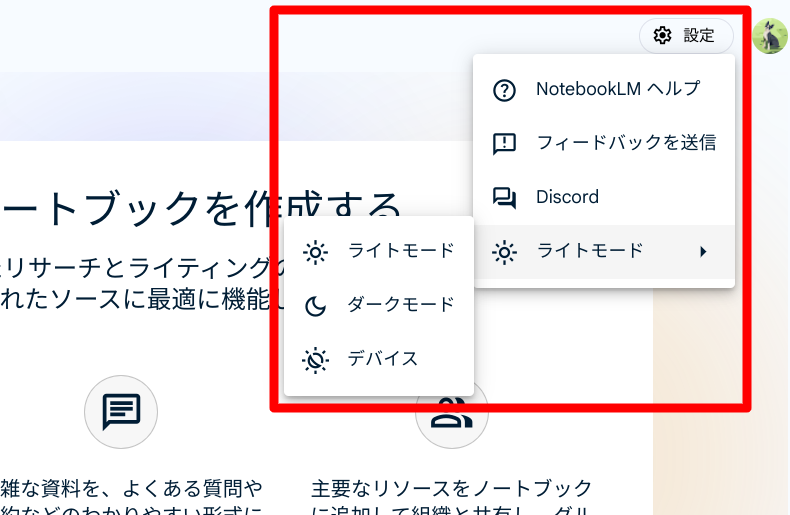
ノートブック作成とソースの追加
「作成」ボタンをクリックすると、新しいノートブックの画面が表示されます。
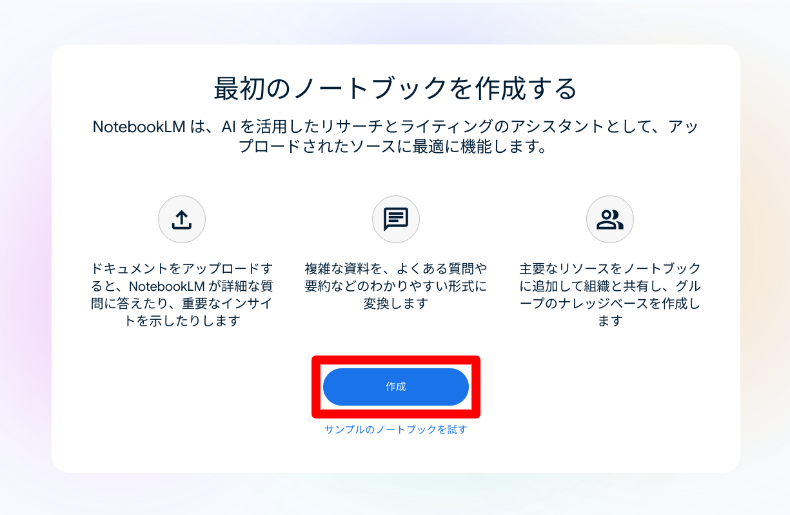
最初のソースを入力することでノートブックが開きます。
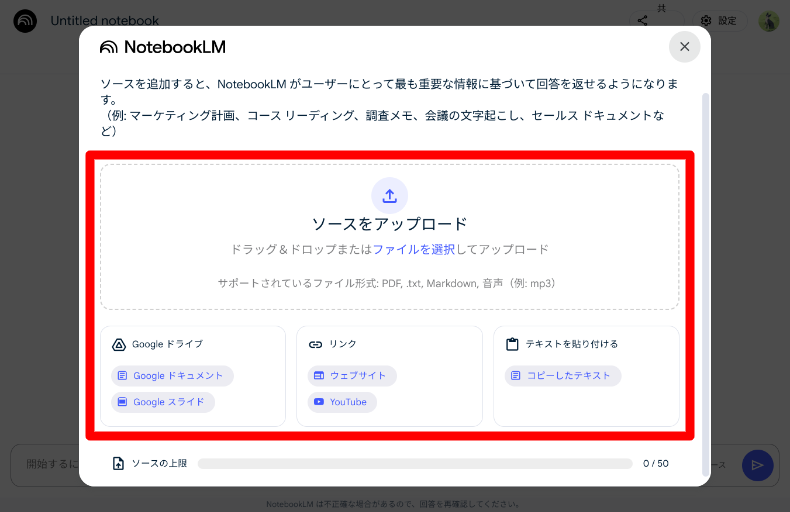
インポート可能なソース形式は以下のとおりです。
- PDFファイル(.pdf):パソコンに保存されたPDFを追加可能。
- テキストファイル(.txt):メモ帳などで作成したファイル。
- Markdownファイル(.md):Markdown形式で記述された文書。
- オーディオファイル(.mp3、.wav 他):音声ファイルをテキスト化して保存。
- Googleドキュメント:Googleドライブ内から直接インポート。
- Googleスライド:Googleドライブ内から直接インポート。
- ウェブサイト:トップページだけでなく特定のページも指定可能。
- YouTube:動画URLを入力すると、字幕をソースとして取り込む。
- コピー&ペーストしたテキスト

PDFファイルを要約・翻訳してくれるAIツール「ChatPDF - Chat with any PDF(通称:ChatPDF)」。 PDFファイルをアップロードすると、書かれた文書について質問したり、特定の段落や文章を探すこともできます。 学生であれば研究論文、社会人であればビジネス文章...
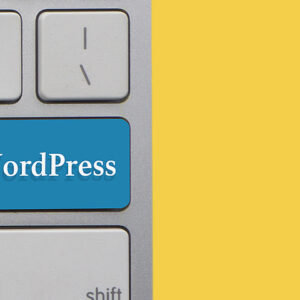
「WordPressでMarkdown(マークダウン)記法を使いたい」 下記記事でご紹介しているようにマークダウン記法を使えば、Webライティングをスピーディに行えます。 記事やコンテンツを作る際にも、マークダウンで書けば効率化できますよね。ということで当記事では、WordPressでマ...

ネット上に写真・動画・文章などを保存できる「Googleドライブ」。容量15GBまで無料で利用でき、操作も簡単なため初心者にもオススメです。 それではGoogleドライブでファイルの保存・共有・ダウンロードするにはどうすればいいのか?パソコンやスマホでの操作はどうやればいいのか? 本稿で...
ノートブック画面の構成
- タイトル:複数のソースから自動生成され、手動で変更可能。
- ソース:ソース追加ボタンとインポートしたソースの一覧。
- チャット:ソースから概要を自動生成し、質問ができる機能。
- Studio:音声概要(英語のみ)とメモの追加。
- 共有:ノートブックを他のユーザーと共有。
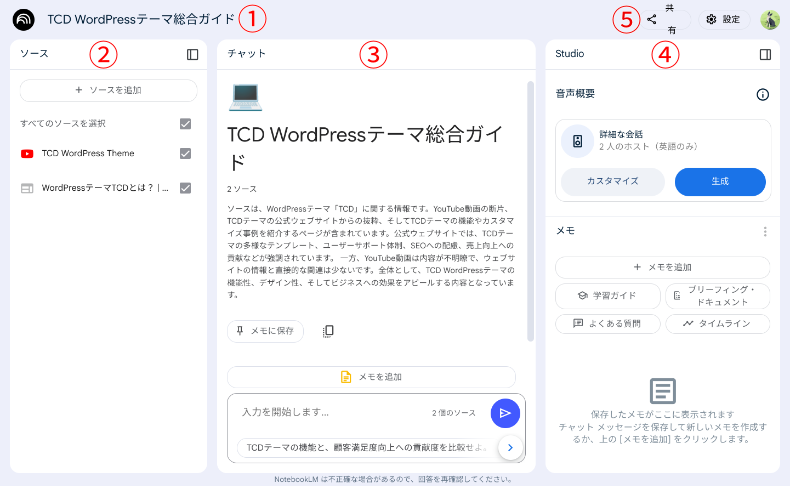
左側:ソースの追加
- ソースを追加:「ソースを追加」ボタンから新しいソースをインポート可能。ノートブック作成時と同じ画面が表示されます。
- 管理メニュー:タイトル横のアイコンをクリックで三点リーダーメニューを表示。
- ソースの操作:ソースの削除や名称変更が可能。
- 生成対象の選択:どのソースを使用するかを指定可能。
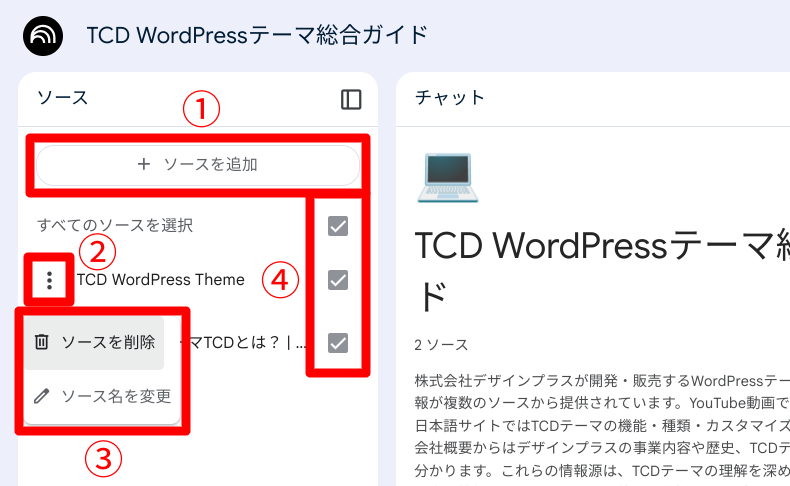
中央部:チャット機能
- 上部に複数のソースを統合した概要を自動表示。表示内容はメモとして保存、またはコピー可能。
- 「メモを追加」「音声概要」「ブリーフィング・ドキュメント(情報を簡潔にまとめた文書)」を選択。各ボタンで生成すると、画面右側に表示。
- ソースに対する質問の入力または自動生成された質問文を選択。
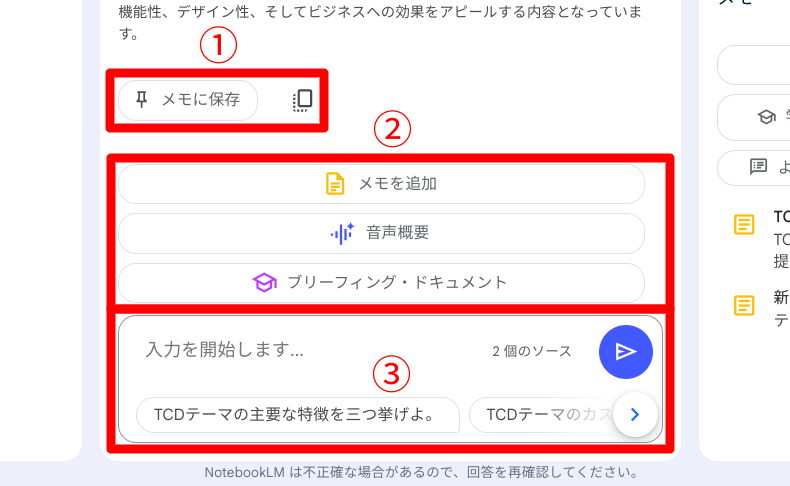
チャット欄で質問を入力すると、ソースに基づく回答を生成されて、文末に引用元の番号が表示されます。
番号にカーソルを合わせると該当箇所がポップアップ表示されます。番号をクリックすると詳細が左側に表示されます。
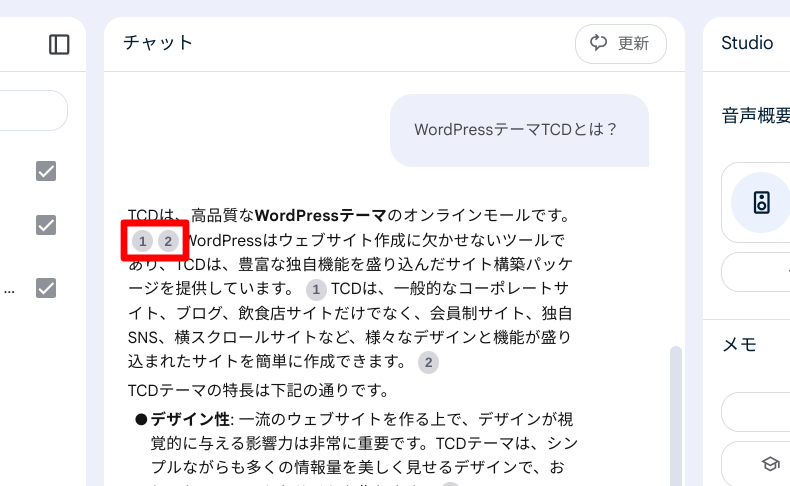
生成された文章の末尾に、以下のボタンが表示されます。
- メモに保存または文章のコピーボタン
- 生成された文章に対する評価
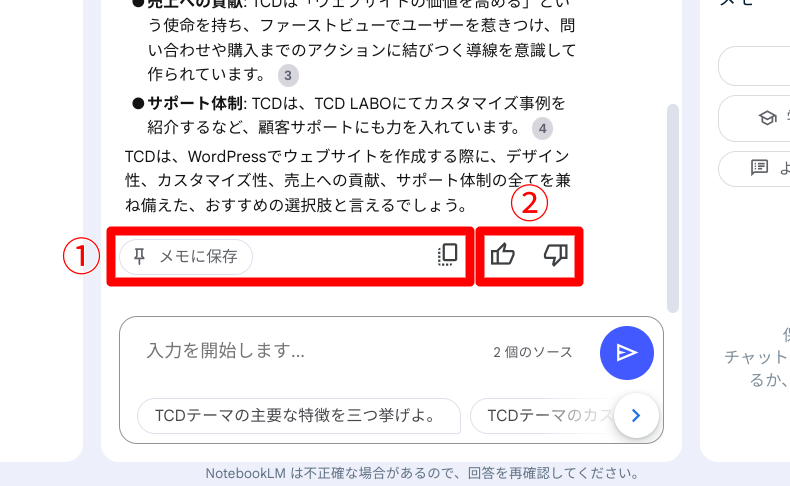
右側:Studio
音声概要
- クリックして会話を読み込み:ソースを基にしたディスカッション形式の英語音声を生成。
- インタラクティブモード(ベータ版):AIアシスタントと自然な会話形式で対話可能な機能。
※筆者の利用環境では、インタラクティブモードの動作確認が取れませんでした。
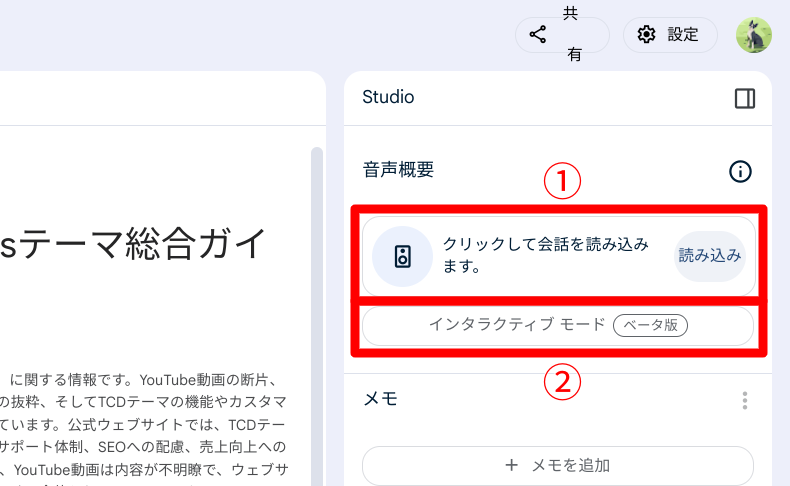
右側「読み込む」をクリックすると数分後に音声を再生できます。男性と女性の二人の声でソース内容を要約したディスカッションが展開されます。
ソースが日本語の場合でも内容を読み取り、英語のディスカッション音声が生成されます。なお、日本語音声は非対応となっています(2024年12月時点)。
実際に音声を聞くと「TCD」などの発音が聞こえ、ソース元のTCDについてのディスカッション音声が生成されていました。再生ボタンとバーの上には、以下の機能があります。
- 音声に対する評価
- 共有アイコン
- 三点リーダー(メニュー):再生速度を変更、ダウンロード、音声の削除
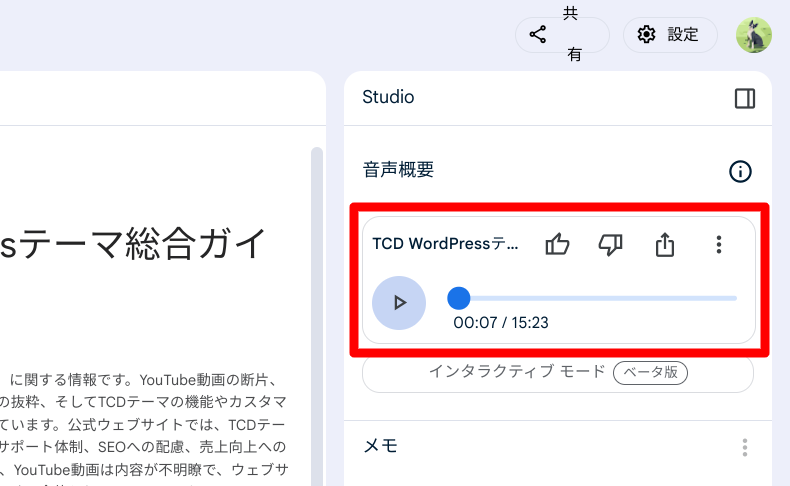
メモ
- メモを追加
- 各種生成ボタン(学習ガイド、ブリーフィングドキュメント、よくある質問、タイムライン)
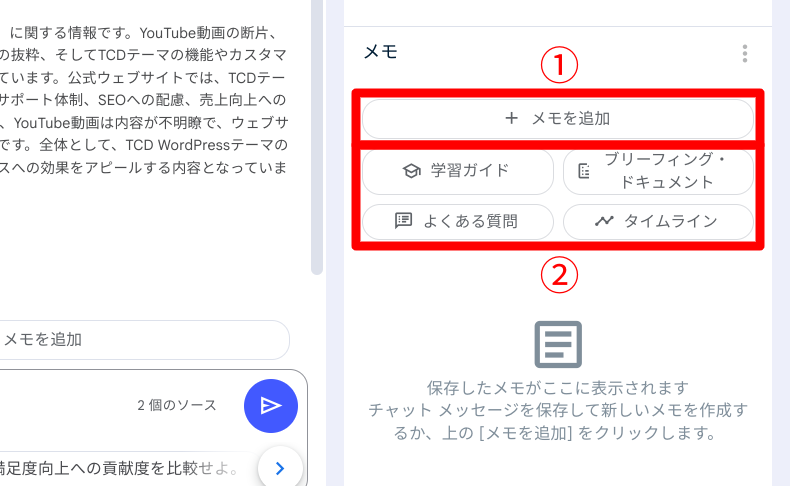
「メモを追加」をクリックすると、Wordやブログ投稿のように編集可能な画面が表示されます。見出し、太字、斜体、リンク、箇条書きなどを選択してメモを作成できます。
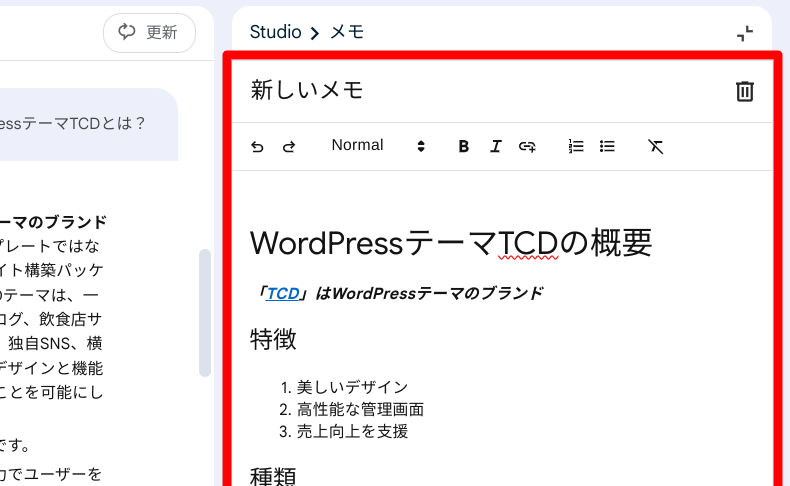
「学習ガイド」をクリックすると、ソースを元にクイズや用語集を自動生成します。
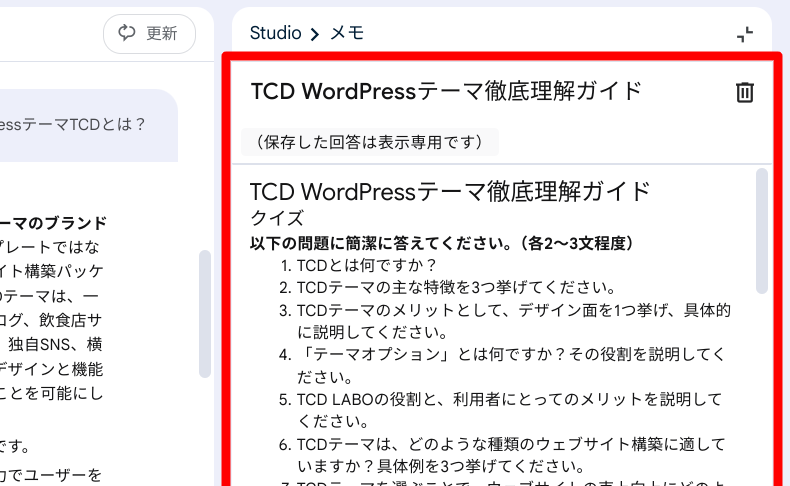
「ブリーフィングドキュメント」をクリックすると、ソース内容の概要や詳細を生成します。
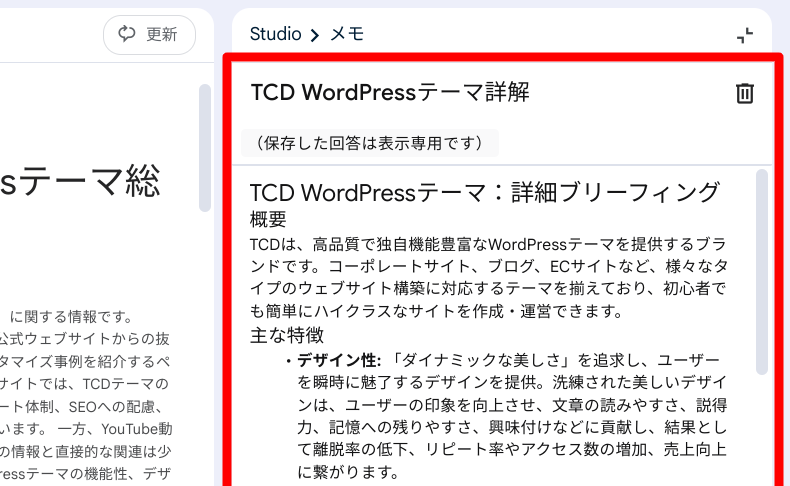
「よくある質問」をクリックすると、ソースに基づくFAQを生成し、運営サイトのFAQ作成などに活用可能です。
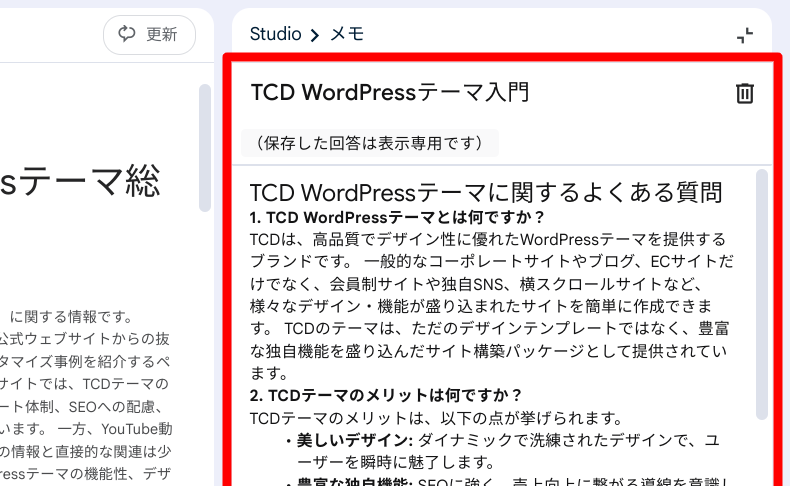
「タイムライン」をクリックすると、イベントや登場人物を時系列で整理し、情報の流れを視覚化できます。
以下の文章は、TCD提供元の株式会社デザインプラス公式サイトをソースに追加して生成しました。
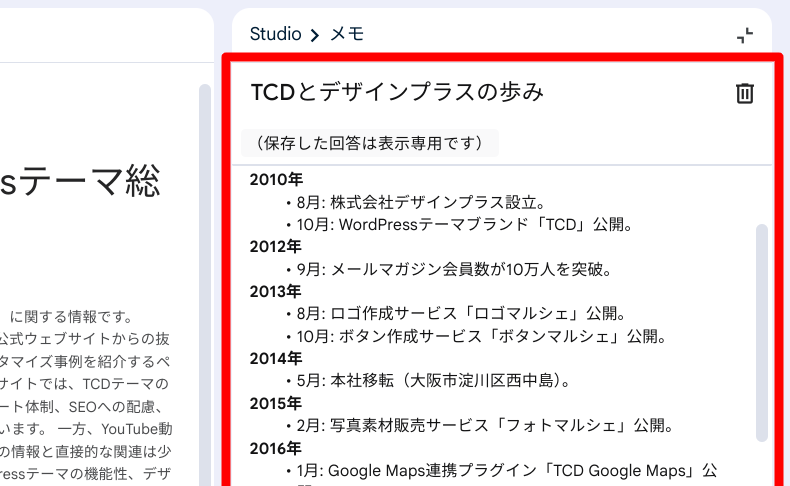
ノートブックの共有
ノートブックは、画面右上にある「共有」アイコンをクリックすることで共有可能です。共有対象はGoogleアカウントを持つユーザーに限られ、個人ノートブックの場合は最大50人まで共有できます。
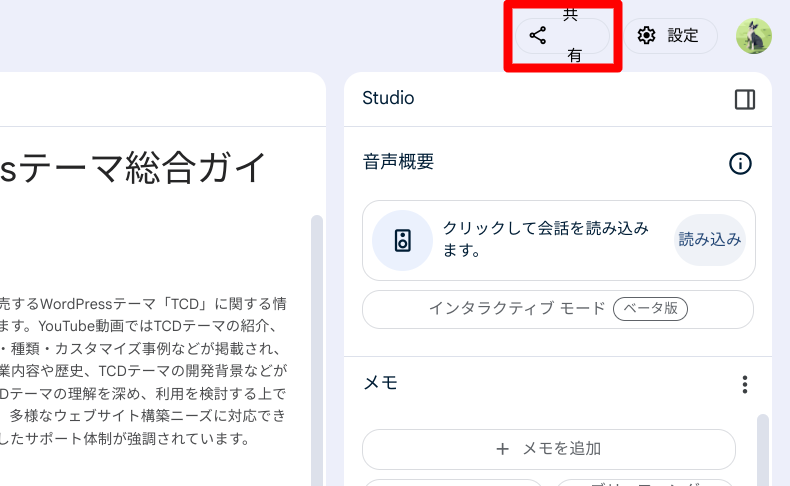
- 共有する相手のGoogleアカウントを指定します。
- ユーザーに通知するか選択します。
- 右下の「送信」をクリックしてアクセス権を付与できます。
- 共有リンクをコピーし、メールやチャットを通じてリンクの送信も可能です。
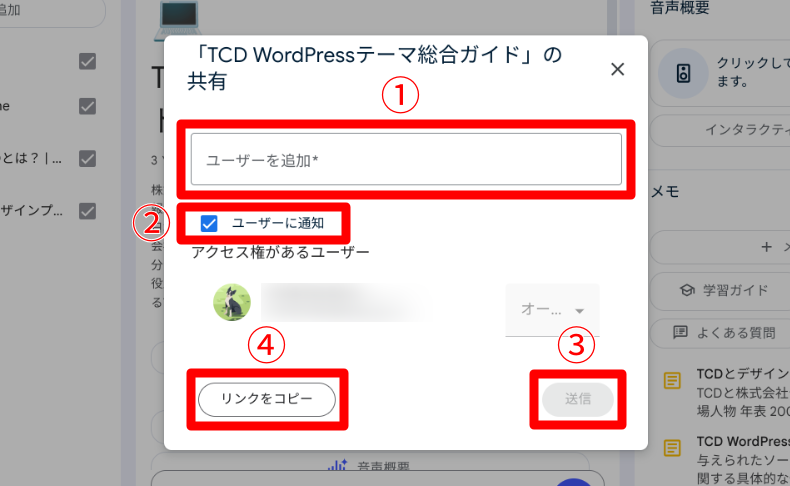
共有したユーザーのアクセス権は2種類あります。
- 閲覧者:共有されたノートブックのソースやノートに対して読み取り専用のアクセス権を持ちます。ソースやノートの追加、削除、変更はできません。
- 編集者:ソースやノートを閲覧、追加、削除できるほか、他のユーザーとノートブックを共有する権限もあります。
NotebookLM Plusユーザーの場合、閲覧者と共有する「チャットのみ」のノートブックを設定し、ウェルカムノートも設定できます。
まとめ
Google NotebookLMは、AIの力を活用した情報整理とコラボレーションの効率化を支援する強力なツールです。無料版では基本機能を十分に活用できる一方、NotebookLM Plusでは追加のプレミアム機能が利用可能です。
日本語対応で幅広い用途に対応し、セキュリティ対策も強化されています。初心者から上級者まで、目的に応じた柔軟な使い方で、情報管理や共有を一段とスムーズに進めることができます。
ぜひNotebookLMを活用して、日々の業務や学習を効率化してください。

様々な質問に対し、回答してくれるAIツール「ChatGPT(チャットジーピーティー」。2022年11月に公開後、たった2ヶ月で月間ユーザー数1億人を突破しました。 ChatGPTは日本語にも対応しており、無料で利用できるため、幅広い分野での活用が期待されています。情報収集をはじめ、文章作成やプ...
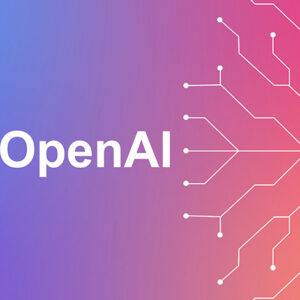
テクノロジー企業OpenAIが開発した最新の対話型AIサービス、ChatGPT(チャット・ジーピーティー)。 2023年3月最新版バージョンのGPT-4は、以前にリリースされたGPT-3.5と比べ、より高度な自然言語処理能力を備えています。GPT-4は日本語にも対応しており、ユーザーが質問を入...
WordPressテーマ集




















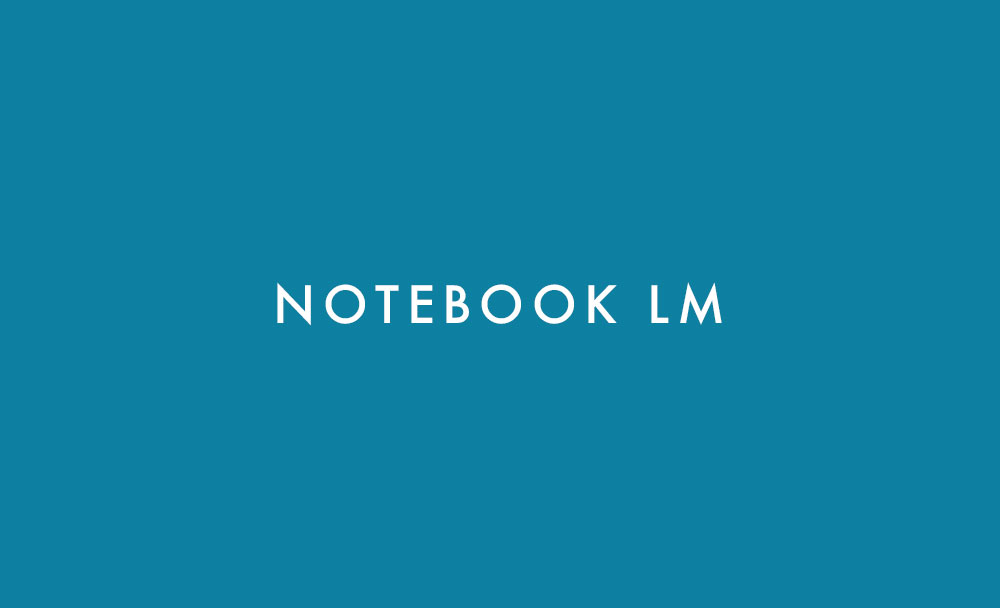

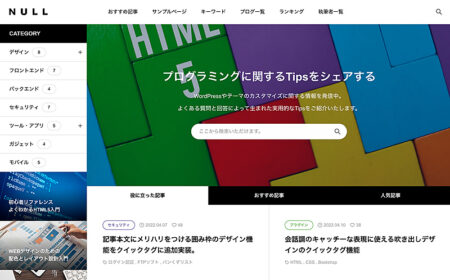
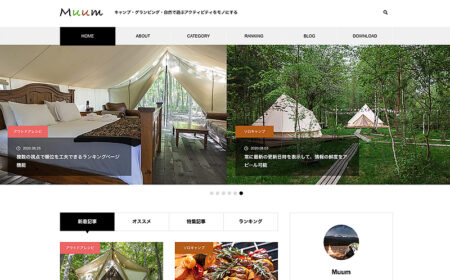
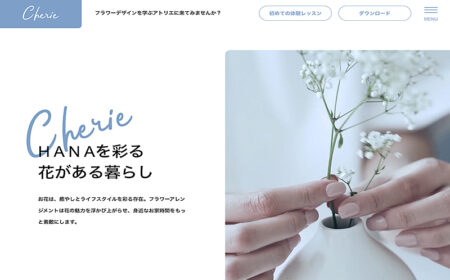



























コメント